笔记本电脑重装系统后CPU风扇不断转怎么办
发布时间:2017-06-07 14:11
有用户说自己笔记本电脑重装系统后,一打开电脑,CPU风扇就不停地转,怎么办?下面是小编为大家介绍笔记本电脑重装系统后CPU风扇不停转的解决方法,欢迎大家阅读。
笔记本电脑重装系统后CPU风扇不停转的解决方法
1WIN7系统的电源管理里面,有关于CPU风扇的调整选项,而我们选用的不同版本的优化过的系统的时候,这个选项如果处于默认状态即散热方式为主动,那么在安装系统后CPU风扇就会一直高速运转,从而导致噪音很大的问题。
解决方法就是在系统电源管理选项中,更改高级电源设置,将处理器电源管理--系统散热方式--使用电池、接通电源都选择--被动
2打开 控制面板

3打开 电源选项

END
方法/步骤2
1打开 更改计划设置

2打开 更改高级电源设置
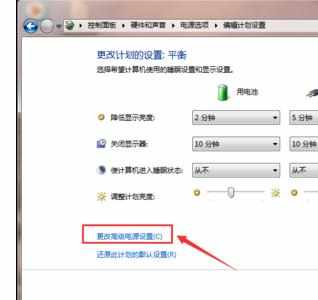
3打开 处理器电源管理
使用电池、接通电源 ,均调整为“被动”即可,保存即可。

END
注意事项
更改处理器散热方式为被动散热后,CPU风扇马上就安静了,问题解决。
笔记本电脑重装系统后CP

笔记本电脑重装系统后CPU风扇不断转怎么办的评论条评论